Jak vytvořit GIF z obrázků ve Photoshopu a pomocí skvělých alternativ
Když mluvíme o vyjadřování myšlenek nebo smyslu pro humor, pravděpodobně se nám nejprve vybaví memy. Pomocí obrázků již můžete zprostředkovat svou značku humoru. Můžete přidat text, samolepky nebo filtry, aby to bylo zábavné. Co víc, když jsou tyto kombinace vytvořeny jako animovaný GIF? S GIF máte také svobodu přidávat text nebo samolepky. Ale místo statické, jsou pohyblivé nebo animované. Určitě zasáhnete slabé místo svého publika a srozumitelně předáte svou zprávu. Abychom toho dosáhli, máme pro vás několik přesto nejideálnějších doporučení vytvářet GIFy z obrázků.
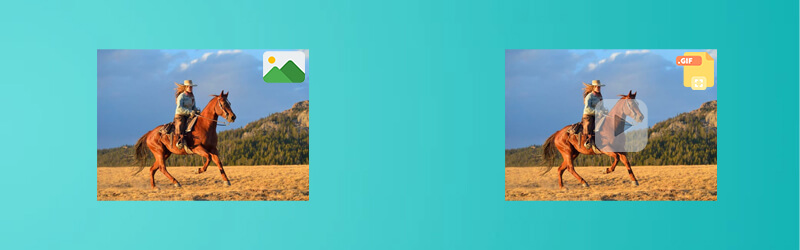

Část 1. Jak vytvářet obrázky GIF z obrázků na počítačích Mac a Windows
Video Converter Vidmore je desktopová aplikace, která má kompletní sadu funkcí pro vytváření GIFů ze statických obrázků. Existují již připravená témata, která můžete použít pro různé příležitosti nebo události. Ať už potřebujete vytvořit zábavný GIF nebo prezentaci, pozdrav k narozeninám a dokonce i obchodní prezentaci. To vše je možné pomocí funkce MV nástroje. Prozkoumejte více jeho nabídek podle níže uvedených kroků.
Klady:
Kompatibilní s Mac i Windows.
K dispozici je spousta stylových motivů.
Náhled výstupu v reálném čase.
Nevýhody:
Pohyblivý text nelze přidat do formátu GIF.
Krok 1. Spusťte software
Chcete -li program začít používat, musíte jej získat z jeho oficiálních webových stránek. Nechte si jej nainstalovat do počítače a spusťte nástroj. Poté přejděte na MV záložka.
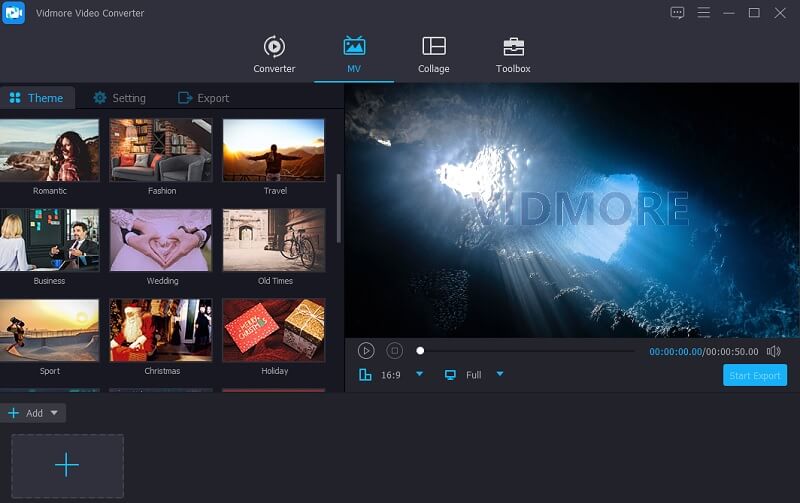
Krok 2. Importujte obrázky
Pod MV kartu, nahrajte obrázky, které potřebujete. Můžete importovat požadované obrázky ze složky nebo nahrát celou složku, kde jsou uloženy všechny fotografie.
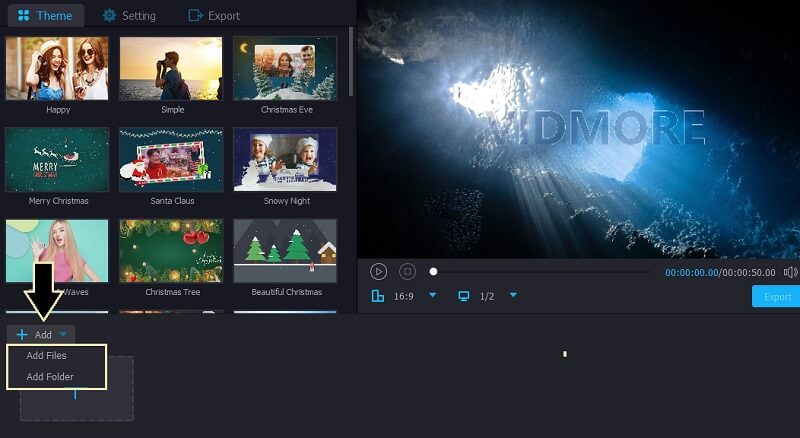
Krok 3. Upravte obrázky
Dále si můžete vybrat z dostupných motivů, které nejlépe vyhovují vašim požadavkům. Případně můžete fotografie upravovat jednu po druhé a upravit délku obrázku v GIF.
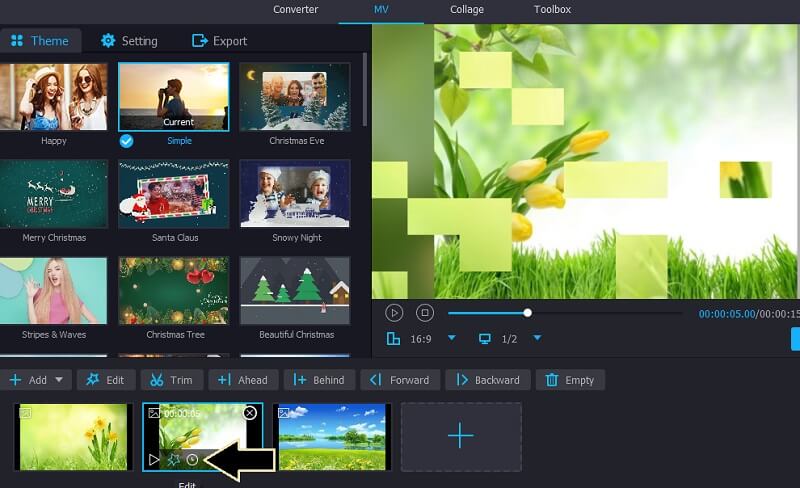
Krok 4. Uložte obrázky jako GIF
Klikněte na ikonu Vývozní tlačítko a zobrazí se další okno, které ukazuje různé možnosti exportu. Odtud vyberte GIF jako výstupní formát pak upravte některá další nastavení, jako je snímková frekvence, rozlišení, animace smyčky atd. Nakonec klikněte na Zahájit export a otevřete složku a zkontrolujte náhled.
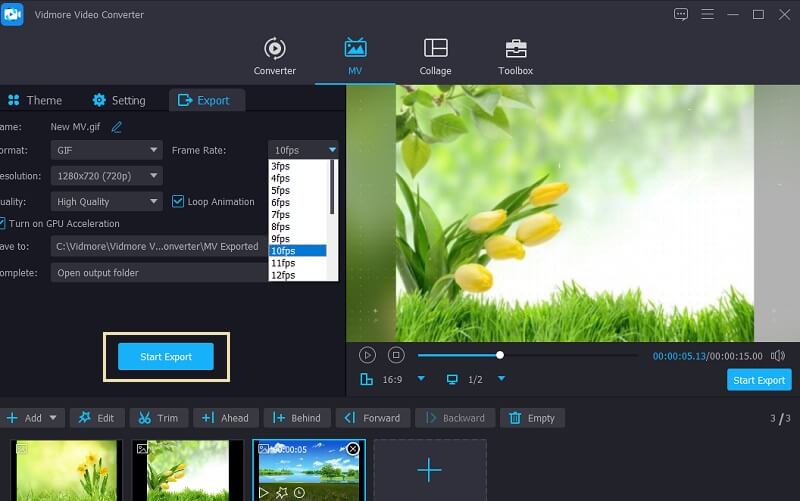
Část 2. Top 5 online bezplatných tvůrců GIF
1. Ezgif
Dalším nástrojem, který vám může pomoci vytvořit animovaný GIF z obrázků online, je Ezgif. Co je na této aplikaci tak dobré je, že podporuje obrázky HEIC. Jak již bylo řečeno, můžete nahrávat obrázky ze svého smartphonu jako iPhone a vytvářet GIF. Po odeslání obrázků nástroj navrhne změnu velikosti obrázků podobnou velikosti nejmenšího obrázku. Díky tomu budou obrázky v poměru GIF vytvářet pěkné a příjemné animované obrázky. Na druhou stranu jsou zde kroky k využití tohoto programu.
Krok 1. Navštivte webové stránky Ezgif a vyberte možnost GIF Maker.
Krok 2. Klikněte na ikonu Zvolte Soubory tlačítko a nahrajte obrázky, které potřebujete. Dále stiskněte Nahrajte a vytvořte GIF! načíst soubory.
Krok 3. Před zahájením procesu můžete změnit pořadí obrázků pouhým přetažením obrázku na požadované místo. Poté klikněte na Vytvořte GIF! knoflík.
Krok 4. Po dokončení se zobrazí náhled animovaného GIF. Chcete -li jej stáhnout, jednoduše klikněte na Uložit knoflík.
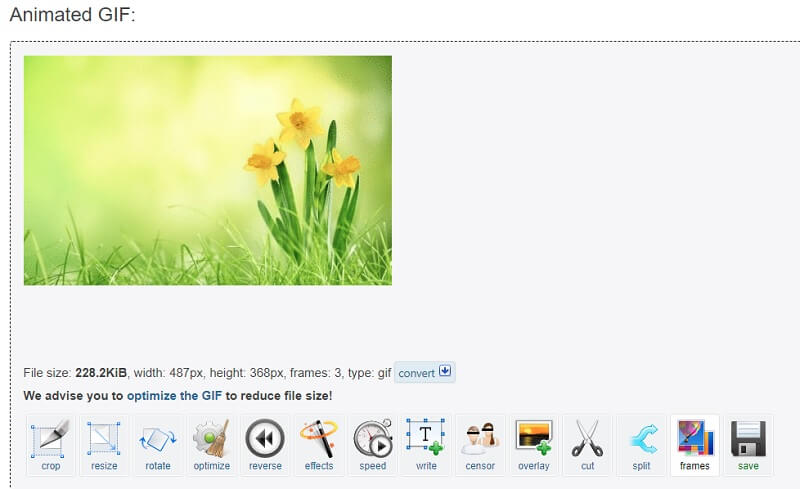
2. GIPHY Vytvořit
Oblíbenějším řešením pro vytváření GIF z obrázků je aplikace s názvem GIPHY Create. Online uživatelé, kteří rádi vytvářejí vtipné memy, tuto platformu velmi dobře znají. Je to knihovna GIFů, která pokrývá různé žánry, jako jsou reakce, zábava, sport, umělci a mnoho dalšího. Kromě toho si můžete uložit svůj oblíbený GIF pro pozdější prohlížení. Chcete -li se dozvědět, jak pomocí tohoto nástroje vytvářet GIF ze statických obrázků, jsou uvedeny kroky, které musíte dodržet.
Krok 1. Přejděte na webovou stránku GIPHY a klikněte na Vytvořit v části nabídky na stránce.
Krok 2. Chcete -li generovat GIF, vyberte GIF což je první možnost a budete požádáni o nahrání obrázků. Nejprve vyberte jeden obrázek. Chcete -li vytvořit GIF ze 2 obrázků, klikněte na Přidejte další obrázky pod nahraným obrázkem a upravit přidáním textu, animace kliknutím na Pokračujte v dekoraci knoflík.
Krok 3. Až budete spokojeni, klikněte na Pokračujte v nahrávání následované tlačítkem Nahrát na GIPHY knoflík. Bohužel můžete sdílet GIF pouze na sociálních platformách, ale neposkytuje způsob, jak stahovat GIF.
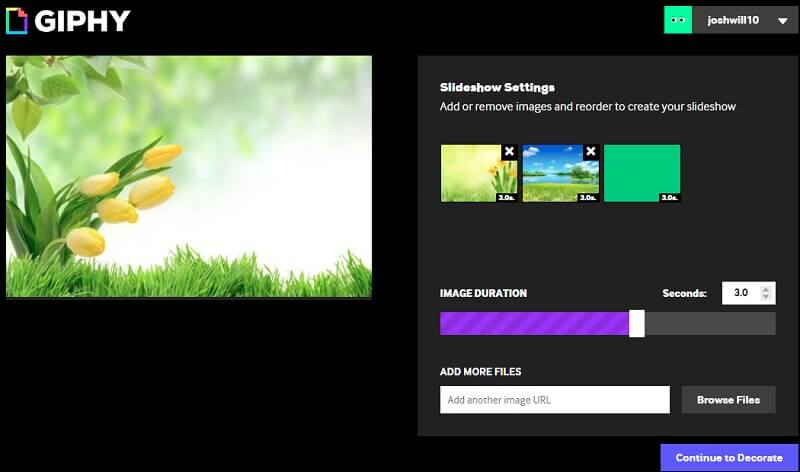
3. Imgflip
Poslední položka, kterou máme pro seznam online řešení, je Imgflip. Jednou z jeho funkcí je GIF Maker, který vám umožňuje vytvářet GIF ze statických obrázků. Obrázky můžete nahrávat dvěma způsoby. První metoda je, jak byste normálně nahrávali z pevného disku. Druhým je zkopírování adresy URL na obrázek videa. S ním můžete také upravit zpoždění obrázků, přizpůsobení obrazovce a mnoho dalšího. Chcete -li zde vytvořit animaci GIF z obrázků pomocí této online aplikace, postupujte velmi snadno.
Krok 1. Nejprve se podívejte na oficiální stránky Imgflip. Klikněte na Vytvořit rozevírací seznam a vyberte Vytvořte GIF.
Krok 2. Budete přesměrováni do jiného okna. Nyní přepněte na Obrázky do GIF panel a poté nahrajte své obrázky. Jednoduše klikněte na Nahrajte obrázky načíst soubory.
Krok 3. Před provedením úkolu můžete nastavit parametry zpoždění, šířky, metody přizpůsobení a další možnosti výstupu.
Krok 4. Nakonec klikněte na Generovat GIF poté tlačítko Stáhněte si .gif tlačítko pro získání kopie vámi vytvořeného GIF.
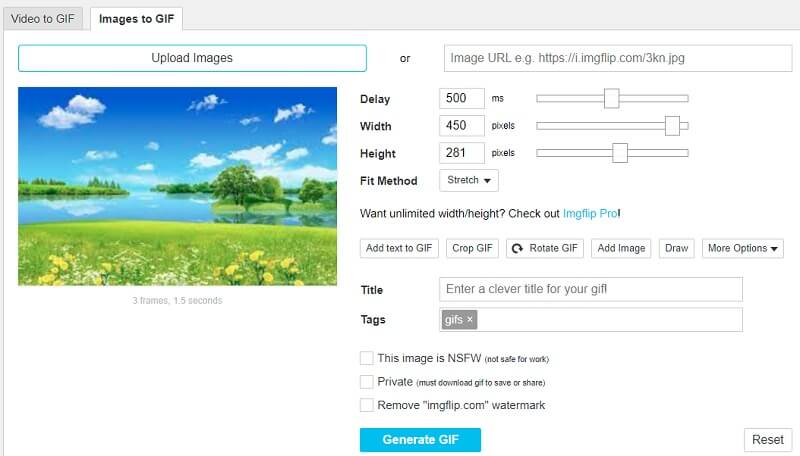
Část 3. Jak vytvořit GIF z obrázků ve Photoshopu
Pokud jde o manipulaci s obrázky pomocí pokročilých úprav, Photoshop je na špičkové úrovni. Pomocí tohoto nástroje můžete ze statických obrázků vytvořit vysoce kvalitní GIF. Kromě toho je to také ideální, pokud chcete vytvořit GIF od začátku. To je skvělé pro ty, kteří se věnují skicování nebo kreslení, aby z nich udělali animovaný GIF. Pokud jde o tuto poznámku, zde je návod, jak vytvořit GIF ze statických obrázků ve Photoshopu.
Krok 1. Nahrajte fotografie
Než cokoli jiného, spusťte v počítači aplikaci Photoshop a importujte fotografie, které potřebujete. Chcete -li to provést, otevřete nabídku pro Soubor a přejděte na Skripty& #gt; Načíst soubory do zásobníku. Poté procházejte a vyberte obrázky ze složky. Do té doby se obrázky načtou do nástroje umístěného pod ikonou Vrstvy sekce.
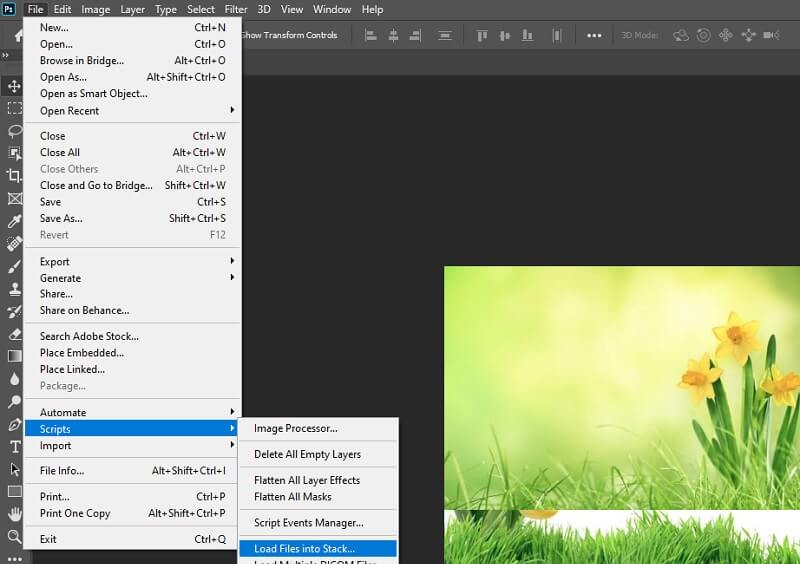
Krok 2. Otevřete panel časové osy
Proces spustíte kliknutím Okno a otevřete Časová osa Jídelní lístek. Pod rozhraním uvidíte Vytvořit časovou osu videa volba. Klikněte na rozevírací nabídku a vyberte Vytvořit video animaci.
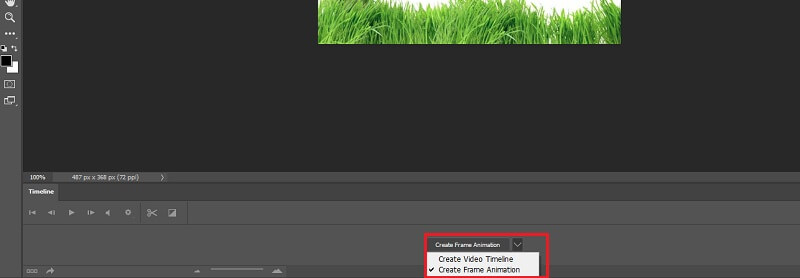
Krok 3. Převeďte každou vrstvu na rámeček animace
Nyní jste připraveni převést každou vrstvu na rámeček animace. Klikněte na ikonu nabídky přidruženou k panelu Časová osa a poté vyberte Vytvářejte rámečky z vrstev. Poté se fotografie změní na rámečky a načtou se do Vrstvy sekce. Jste téměř tam. Je to trochu náročné, ale stojí za to použít Photoshop k vytváření GIFů ze sekvence obrázků.
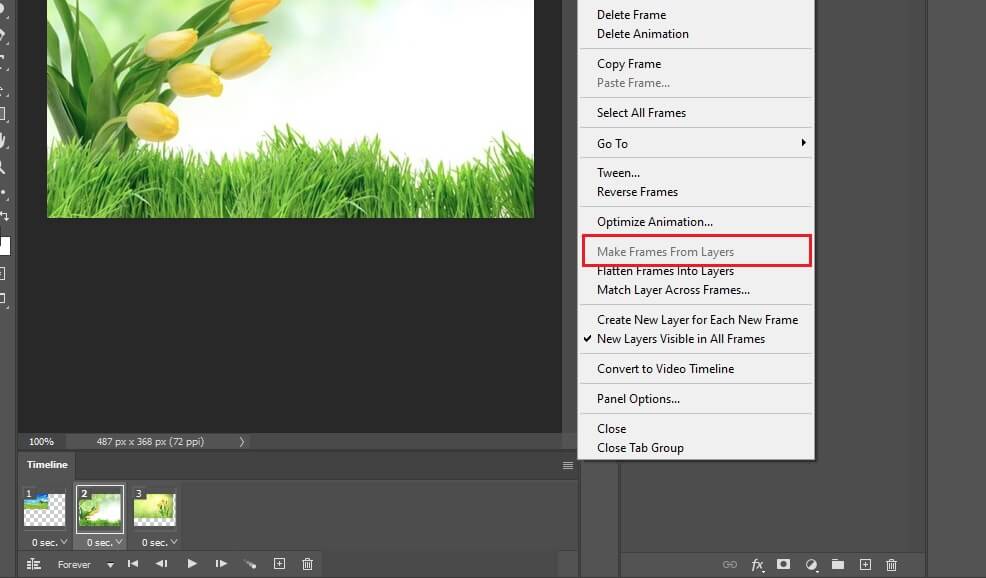
Krok. 4 Upravte nastavení smyčky a délku rámečku
Než změníte své fotografie na GIF, můžete libovolně upravit nastavení délky rámečku a smyčky. Sladké místo pro délku rámce v každém případě použití je mezi 0,5 až 1 sekundou. Ve výchozím nastavení si u nastavení smyčky můžete vybrat mezi jednou, třikrát a navždy. Pod rámečky otevřete nastavení smyčky a vyberte si z uvedených možností.
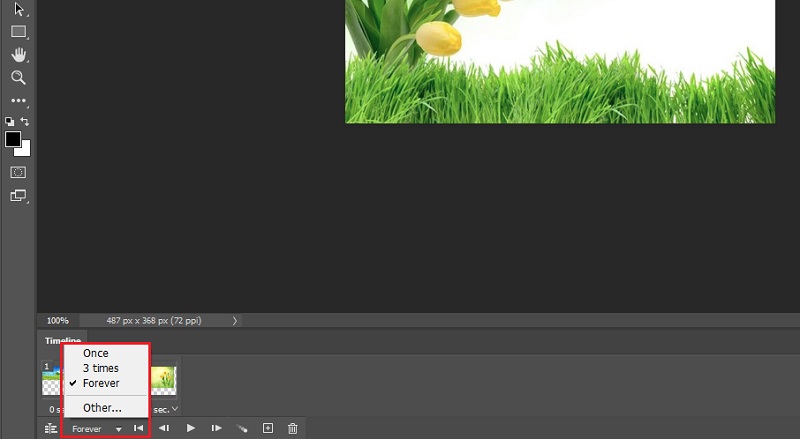
Krok 5. Exportujte snímky jako GIF
Jakmile budete s nastavením smyčky a délkou rámečku spokojeni, můžete nyní snímky uložit jako GIF. Chcete -li to provést, přejděte na Soubor& #gt; Vývozní& #gt; Uložit na web (starší)... Poté se zobrazí dialogové okno, kde můžete manipulovat s předvolbou GIF. Poté klikněte na Uložit tlačítko pro provedení všech změn a získání kopie výstupu GIF, který jste provedli. Volitelně jej můžete uložit jako soubor .psd, abyste jej mohli dále upravovat a dozvědět se více o tom, jak vytvořit GIF z obrázků ve Photoshopu.
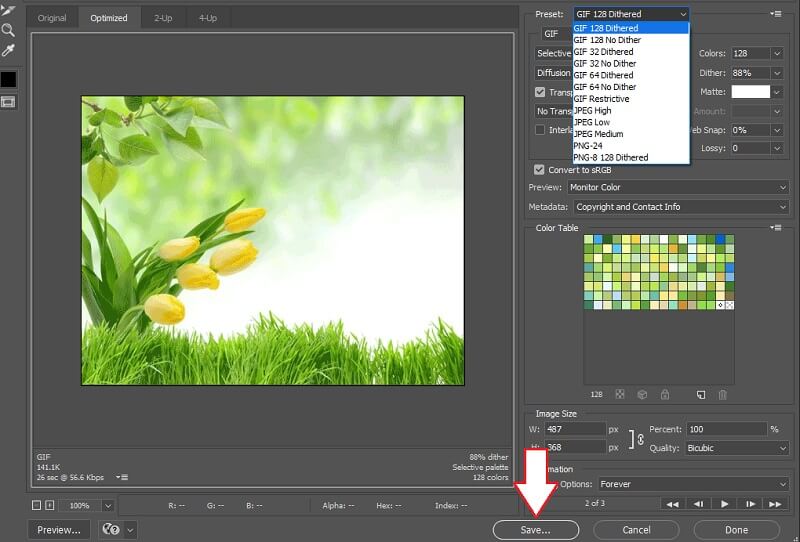
Část 4. Časté dotazy k vytváření GIF z obrázků
Mohu vytvořit GIF z jakékoli fotografie?
Ano i ne. To se může lišit v závislosti na výrobci GIF, který použijete. Pokud podporuje všechny formáty obrázků, s největší pravděpodobností budete moci vygenerovat GIF z jakékoli fotografie. Řekněte formáty obrázků HEIC. Dokud výrobce GIF nepodporuje tento formát obrázku, nebudete moci z těchto obrázků generovat GIF.
Může GIF obsahovat zvukové efekty?
GIFy jsou bohužel formáty obrázků, které nemohou obsahovat zvukové efekty. Na rozdíl od videí, která mohou obsahovat videa i zvuk.
Jak vytvoříte GIF z videa?
Existuje spousta softwaru, který můžete použít. Jedna desktopová aplikace, kterou můžete použít, je již zmíněna výše. Tento nástroj se nazývá Vidmore Video Convert, který můžete kromě své schopnosti v systému Windows nebo Mac vytvářet GIF také z obrázků převádět na GIF.
Závěr
Vytváření GIFů z obrázků není tak složité, jak to zní. Vše, co potřebujete, je správný nástroj k provedení této práce. Online řešení jsou opravdu pohodlná. Pokud však hledáte komplexní nástroj s kompletní sadou funkcí k vytvářet GIF z obrázků„Stolní počítač by se měl více používat.


